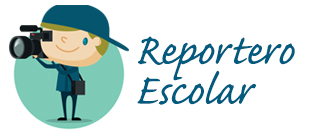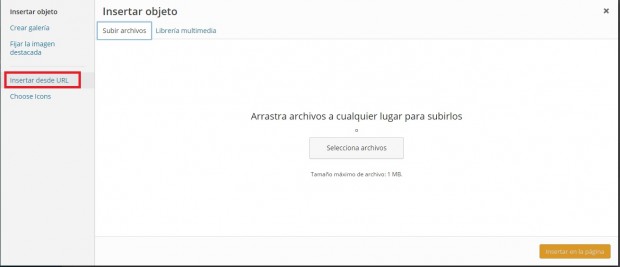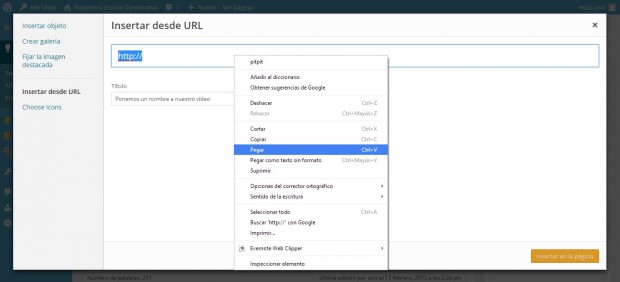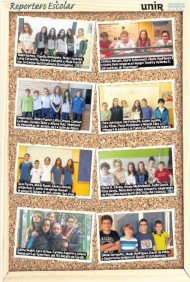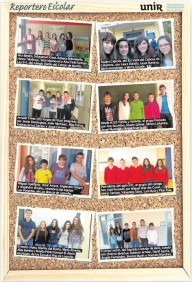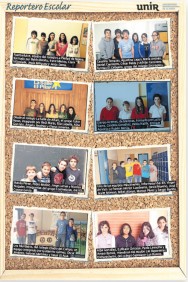Categorizado
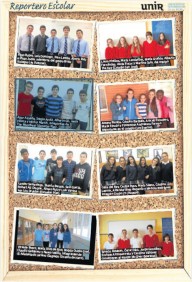
WhatsApp, tabletas y las fiestas del cole
Un artículo sobre el proyecto iPad de su centro escolar, el relato de las fiestas del colegio o la incidencia del abuso del wasap entre los jóvenes figuran en el muy variado menú que distingue a los equipos participantes en el certamen Reportero Escolar, una iniciativa de la web de Diario LA RIOJA y UNIR. Los grupos de escolares cada día se animan más con reportajes de mayor calado y mayor interés, como puede comprobarse visitando el canal reporteroescolar.unir.net, donde van publicando sus aportaciones.El certamen va avanzando, superando las diferentes etapas y se dispone a ingresar en su fase decisiva.
El concurso, que cuenta con el apoyo de la Consejería de Educación, se dirige a extender entre los cientos de alumnos de Secundaria reclutados en los 112 equipos inscritos las características propias del mundo del periodismo, aunque adaptadas a la realidad que rodea a los estudiantes de la veintena de colegios participantes.
Así lo han entendido los ocho equipos que figuran en esta página, como el grupo Brulu del colegio Las Fuentes, los integrantes de The Moonbear (Escolapios) o los miembros de McGiver (Maristas). Hay otros que van más retrasados en sus publicaciones, pero en general predomina un alto grado de interés, prueba de que el concurso ha sabido movilizar las inquietudes de los pequeños participantes.
Es el caso, por ejemplo, del equipo Reporteras en el colegio (Los Boscos), que se ha ocupado de reflejar el impacto de las drogas entre los más jóvenes; por su parte, Los Druidas (Escolapios) se han interesado por las consecuencias del reciente temporal que azotó Logroño, crecida del Ebro incluida, mientras que The Key (Maristas) han abordado los pormenores de la Semana Cultural del centro escolar, entre otras cuestiones.

Vídeoconsejo: ¿Cómo añado un vídeo a mi noticia?
Si aún no hemos enriquecido nuestras noticias del Reportero con un vídeo, este es el momento.
Para ello sólo tendremos que seguir los 6 pasos explicados en Preguntas Frecuentes y que a continuación reproducimos y que también explicamos en el Vídeoconsejo: ¿Cómo añado un vídeo a mi noticia?
Mi noticia con un vídeo, en 6 pasos
Para insertar un vídeo en una noticia deberemos primero o buscar ese vídeo en YouTube, o bien si es un vídeo realizado por nosotros subirlo a nuestro canal de YouTube. Para esta segunda opción es imprescindible usar una cuenta de correo de Google… si no tendremos que crearnos una cuenta de gmail.
Eso sí, para grabar nuestros vídeos antes tendremos que perder el miedo a la cámara de vídeo como os animábamos en el artículo titulado ¡Todos a grabar!
Una vez subido nuestro vídeo a nuestro canal de Youtube con nuestra cuenta de usuario, podremos copiar su dirección URL que aparece en la barra de navegación.
A continuación, seguiremos 6 sencillos pasos:
-
Hacemos clic en el botón Añadir Objeto y nos generará una nueva pantalla.
-
En la nueva pantalla, hacemos clic en Insertar desde URL, en el menú de la columna de la derecha.
-
Abrimos otra pestaña en el navegador, buscamos el vídeo que queremos insertar en YouTube y copiamos su URL
-
Volvemos a la pantalla generada al pulsar Insertar desde URL y, primero, en el campo Título damos un nombre a nuestro vídeo. Segundo, pegamos la URL en el campo de http://
-
Hacemos clic en el botón Insertar en la página
-
Hacemos clic en el botón Actualizar, para grabar los cambios
En definitiva, copiaremos el enlace o url de YouTube, tras hacer clic en Añadir Obeto y después en el campo de Insertar URL.